인스타그램에 비디오를 업로드할 수 없는 문제 해결법 TOP 5
인스타그램 은 가장 인기 있는 소셜 미디어 플랫폼 중 하나로, 참여를 유도하고 충성도 높은 팔로워를 구축하기에 완벽한 플랫폼입니다. 하지만 플랫폼은 훌륭하지만 사용자에게 한두 가지 문제가 발생할 수 있습니다.
이 글을 읽게 된 이유도 이러한 문제가 발생했기 때문입니다. 그 이유는 무엇일까요? 인스타그램 에 동영상을 업로드할 수 없습니다. 이 경우 '인스타그램 에 동영상을 업로드할 수 없습니다'의 이유가 무엇이며 어떻게 해결할 수 있는지 궁금하다면 올바른 페이지에 도착한 것입니다. 아래에서 답을 찾아보세요.
파트 1: 인스타그램에 동영상을 업로드할 수 없는 3가지 이유
인스타그램에 동영상을 업로드할 수 없는 사람이라면 지금쯤 '왜 인스타그램에 동영상을 업로드할 수 없나요? '라는 질문이 머릿속에 떠오르고 있을 것입니다. 저희가 답변해 드리겠습니다. 인스타그램에 업로드 오류가 발생하는 이유는 여러 가지가 있습니다. 가장 일반적인 세 가지 이유는 다음과 같습니다.
이유 1: 네트워크 연결 문제
인스타그램에 동영상을 업로드하지 못할 경우, 먼저 인터넷 연결 상태를 확인하세요. 약간의 연결 장애만 있어도 업로드 오류가 발생할 수 있습니다.
이유 2: 계정 차단
동영상 업로드가 안 된다면 계정이 차단되었거나 비활성화되었을 가능성도 있습니다. 계정 상태를 점검해 보세요.
이유 3: 지원하지 않는 동영상 형식
인스타그램은 특정 형식의 동영상만 업로드를 지원합니다. 가이드라인에 맞지 않는 경우 업로드가 자동으로 중지될 수 있습니다.
파트 2: 인스 타 그램 동영상 업로드 오류 문제를 해결하는 5 가지 솔루션
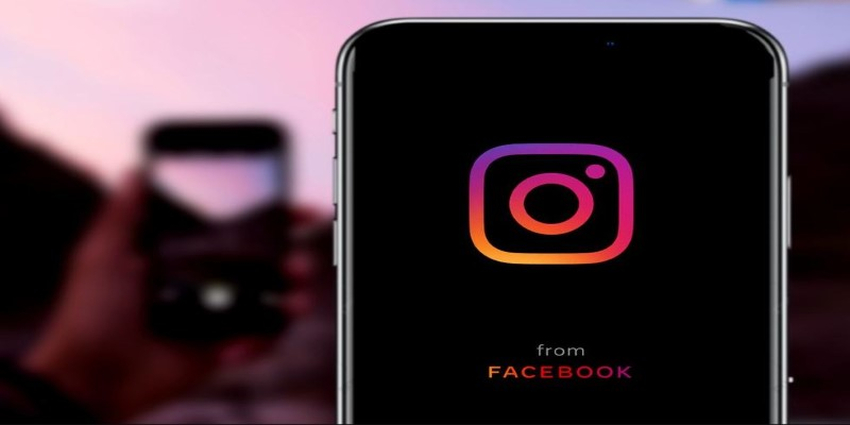
해결 방법 1: 인스타그램 앱 재시작
앱을 강제로 종료한 후 다시 실행하면 정상 작동이 재개될 가능성이 높습니다.
해결 방법 2: 앱 캐시 삭제
쌓인 캐시는 앱 성능에 영향을 줄 수 있습니다. 캐시를 지우면 저장 공간 확보와 네트워크 문제 해결에 도움이 됩니다.
해결 방법 3: 네트워크 재연결
인터넷 연결이 불안정하다면 장치를 재부팅하거나 새로운 네트워크로 전환해보세요.
해결 방법 4: 다른 계정으로 전환
현재 계정에 문제가 있다면 다른 계정으로 로그인해 동영상 업로드가 가능한지 확인하세요.
해결 방법 5: 동영상 형식 변환
지원되지 않는 형식이라면 인스타그램에 적합한 형식으로 변환 후 업로드를 시도해보세요.
파트 3: 동영상을 인스타그램 지원 형식으로 변환하는 가장 좋은 방법
많은 사람들이 동영상 업로드 오류의 원인이 지원되지 않는 형식 때문이라고 생각하면서도, 동영상 형식을 인스타그램 에서 지원하는 형식으로 변경하는 방법을 모릅니다. 여러분도 같은 고민을 하고 있다면, 저희의 이야기를 들어보세요. HitPaw Univd (HitPaw Video Converter)는 이러한 경우의 성배입니다.
이 뛰어난 비디오 변환기는 몇 년 동안 비즈니스에 종사해 왔을 뿐만 아니라 사용자의 요구와 요구를 최고 수준으로 알고 이해합니다. HitPaw Univd 제공업체의 뛰어난 기능이 그 증거입니다. 이러한 기능이 무엇인지 알고 싶으신가요? 아래에 나열되어 있습니다:
HitPaw Univd의 주요 기능
HitPaw Univd는 뛰어난 기능을 갖추고 있어 사용자들 사이에서 인기가 많습니다. 이 서비스를 훌륭하게 만드는 몇 가지 기능은 다음과 같습니다.
- 1000가지 형식으로 동영상 변환
- 모든 변환은 화질에 영향을 미치지 않습니다.
- HitPaw Univd를 통한 변환은 매우 빠릅니다.
- 사용자는 한 번에 여러 동영상을 다른 형식으로 변환할 수 있어 시간을 많이 절약할 수 있습니다.
HitPaw Univd를 사용하여 비디오를 변환하는 방법?
스텝 1: 다운로드 및 설치
이 변환기를 다운로드하여 설치합니다. '비디오 추가' 버튼을 선택하고 HitPaw Univd로 파일을 가져옵니다. 비디오를 프로그램으로 직접 끌어다 놓을 수도 있습니다.

스텝 2: 미디어 정보 편집
사용자는 파일 이름을 탭하여 제목 및 기타 미디어 정보를 편집할 수도 있습니다. 펜 또는 정보 아이콘을 클릭하면 미디어 정보를 쉽게 편집할 수 있습니다. 그러나 이 스텝는 선택 사항입니다.
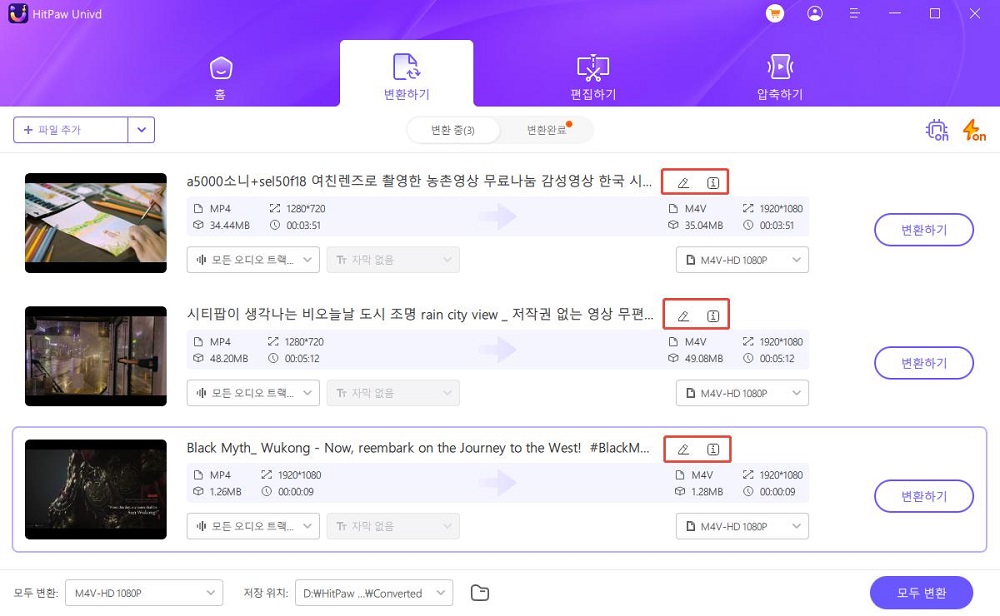
스텝 3: HitPaw Univd로 자막 추가
HitPaw Univd를 통해 사용자는 기존 동영상에 자막을 추가할 수도 있습니다. '자막 추가' 옵션을 탭하여 동영상에 외부 자막을 추가할 수 있습니다.

스텝 4: 출력 동영상 포맷 설정
이제 중요한 부분인 출력할 동영상 포맷을 선택합니다. 각 파일의 하단에 있는 역삼각형 아이콘을 탭하여 각 동영상의 출력 형식을 선택합니다. 왼쪽 하단의 '모두 변환' 버튼을 클릭하여 가져온 모든 파일에 대해 동일한 출력 형식을 선택할 수도 있습니다.

스텝 5: 하드웨어 가속 및 변환 실행
오른쪽 상단에 있는 하드웨어 가속 감지 및 무손실 변환 탭을 클릭합니다. 이제 인터페이스에서 대상 폴더를 선택한 다음 변환을 선택하여 동영상을 선택한 포맷으로 변경합니다.
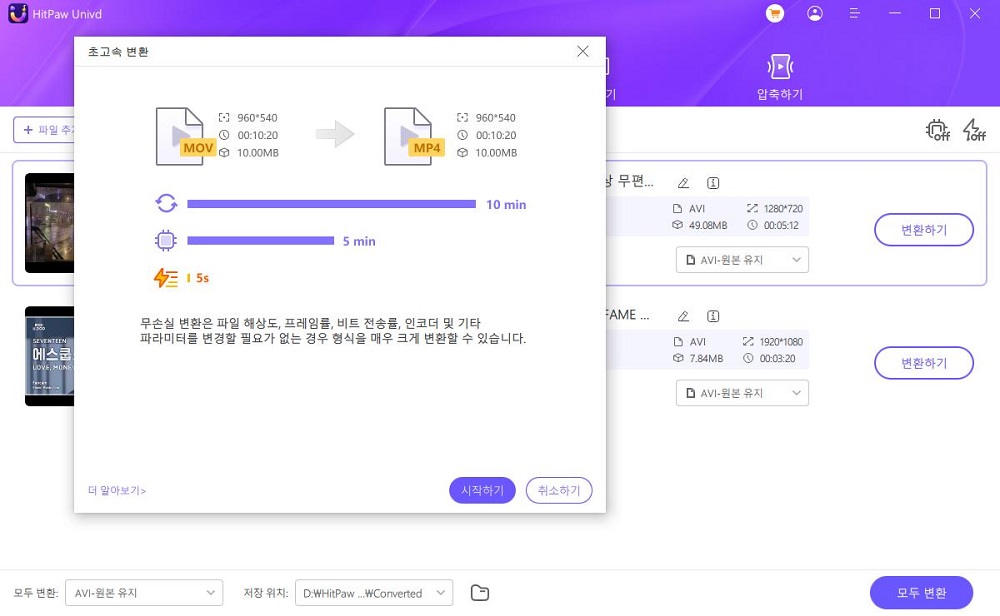
스텝 6:
상단의 변환된 탭에서 변환된 동영상에 액세스할 수 있습니다. 폴더 열기를 탭하여 완성된 파일을 확인합니다.

파트 4. 인스타 스토리 동영상 업로드 오류에 대한 FAQ
Q1. 인스타그램 게시물이 업로드되지 않는 이유는 무엇인가요?
A1. 인터넷 상태 불량, 서버 문제, 지원되지 않는 형식, 차단된 계정 등 여러 가지 이유로 인해 인스타그램 게시물이 업로드되지 않을 수 있습니다.
Q2. 인스타그램에서 게시물을 업로드하는 데 시간이 오래 걸리는 이유는 무엇인가요?
A2. 인스타그램 업로드 시간이 오래 걸리는 가장 큰 이유는 인터넷 연결 상태가 좋지 않기 때문일 수 있습니다.
파트 5. 인스타 동영상 업로드 오류 관한 결론
인스타그램에 동영상을 업로드할 수 없는 이유를 찾고 있었다면, 이 글이 도움이 되었기를 바랍니다. 또한 동영상 형식을 변경하려면 HitPaw Univd (HitPaw Video Converter)를 확인해 보세요. 이 서비스는 최고의 기능을 제공하는 데 있어 탁월하며 조작도 쉽습니다.






 HitPaw VikPea
HitPaw VikPea HitPaw FotorPea
HitPaw FotorPea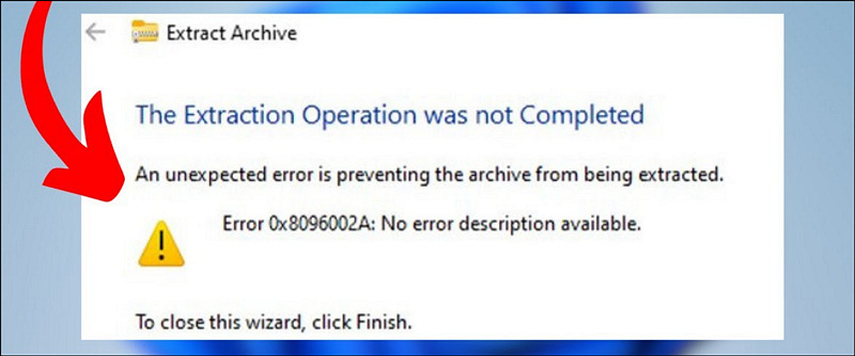



기사 공유하기:
제품 등급 선택:
김희준
편집장
새로운 것들과 최신 지식을 발견할 때마다 항상 감명받습니다. 인생은 무한하지만, 나는 한계를 모릅니다.
모든 기사 보기댓글 남기기
HitPaw 기사에 대한 리뷰 작성하기